In den Performance-Einstellungen deiner Website kannst du Optionen für das schnellere Laden von Seiten, die Optimierung von Bildern und die Beschleunigung des Besuchererlebnisses festlegen. In diesem Ratgeber werden die einzelnen Einstellungen erläutert.
In diesem Ratgeber
So findest du die Performance-Einstellungen:
- Rufe das Dashboard deiner Website auf.
- Navigiere zu Einstellungen → Performance (oder Jetpack → Einstellungen → Performance bei Verwendung von WP Admin).
Die einzelnen Einstellungen, die du hier findest, werden unten erläutert.


Jetpack Search ist ein leistungsstarker Ersatz für die in WordPress integrierte zentrale Suchfunktion. Es liefert qualitativ hochwertigere Ergebnisse und ein besseres Sucherlebnis. Jetpack Search kann als Add-on auf Jetpack.com gekauft werden.
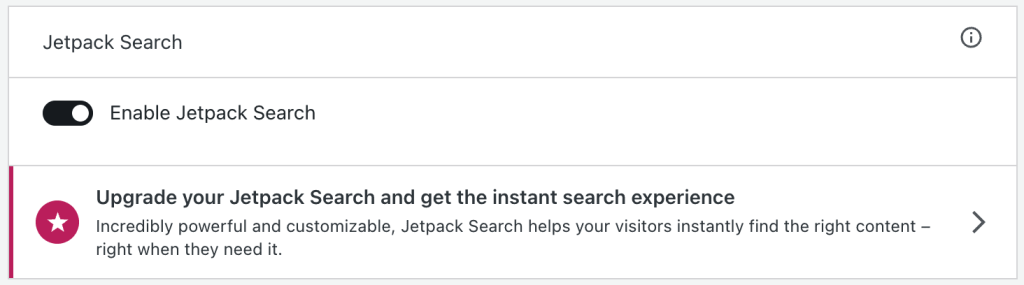
Dieser Abschnitt des Ratgebers bezieht sich auf Websites, die den WordPress.com Creator, Entrepreneur- oder den alten Pro-Tarif verwenden. Führe für Websites mit Kostenlos-, Starter- und Explorer-Tarif ein Tarif-Upgrade durch, um auf diese Funktion zuzugreifen.
Der Website-Beschleuniger von Jetpack ist unser Netzwerk für Content-Auslieferung (CDN), das deine Website mit schnelleren Bildern und statischen Dateien beschleunigt.
Du kannst zu Einstellungen → Performance (oder Jetpack → Einstellungen → Performance bei Verwendung von WP Admin) navigieren und die folgenden Einstellungen aktivieren:
- Ladezeiten von Bildern verkürzen: Wir hosten deine Bilder auf unseren Servern und bieten deinen Lesern so ein schnelleres Laden von Bildern.
- Ladezeiten von statischen Dateien verkürzen: Wir hosten statische Assets wie JavaScript und CSS auf unseren Servern, um deine Website zu entlasten.
Der Website-Beschleuniger kann nur öffentlich verfügbare Bilder abrufen. Wenn deine Website auf „Privat“ eingestellt ist, wird bei deinen Bildern (auch in der Mediathek) die Meldung 403 Verbotene Anfrage zurückgegeben, wenn „Ladezeiten von Bildern verkürzen“ aktiviert ist.
Dieser Abschnitt des Ratgebers bezieht sich auf Websites, die den WordPress.com Creator, Entrepreneur- oder den alten Pro-Tarif verwenden. Führe für Websites mit Kostenlos-, Starter- und Explorer-Tarif ein Tarif-Upgrade durch, um auf diese Funktion zuzugreifen.
Unter „Medien“ kannst du über unsere Videopress-Funktion die Option Aktiviere schnelles, werbefreies Videohosting einschalten, um deine Videos auf WordPress.com zu speichern.
Außerdem kannst du prüfen, wie viel Speicher du im Rahmen deines Tarifs verbraucht hast.
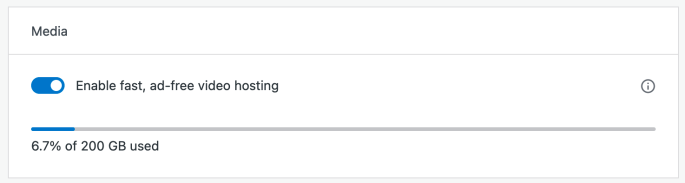
Aktiviere „Video-Privatsphäre: Einschränken der Anzeige auf Mitglieder dieser Website“ unter Jetpack → Einstellungen → Performance, um den Zugriff für alle hochgeladenen Videos einzuschränken.